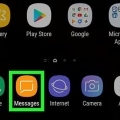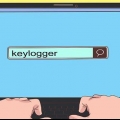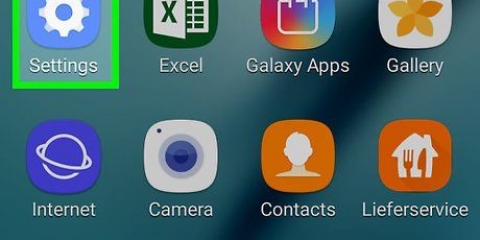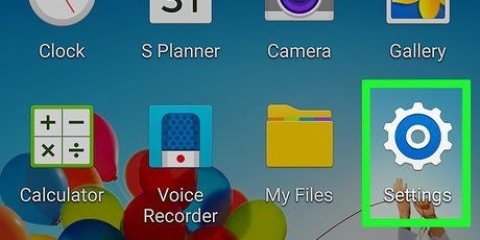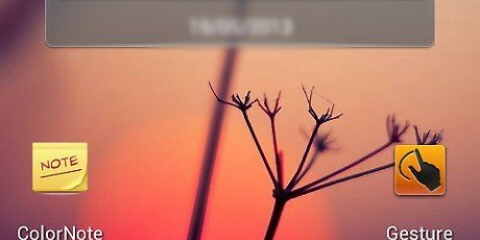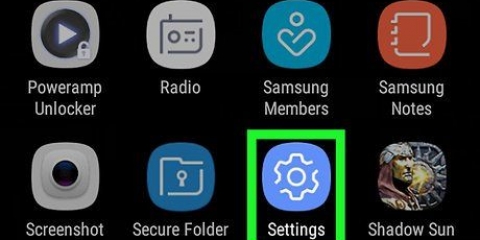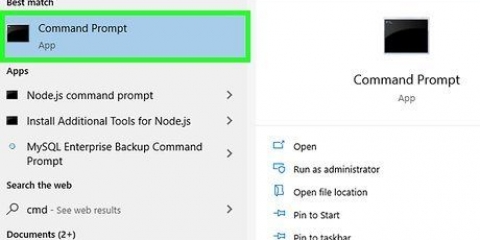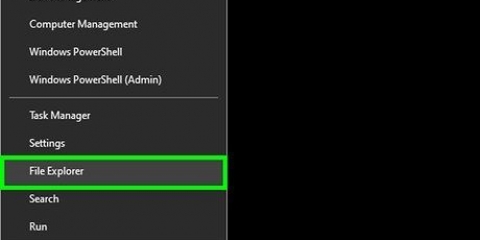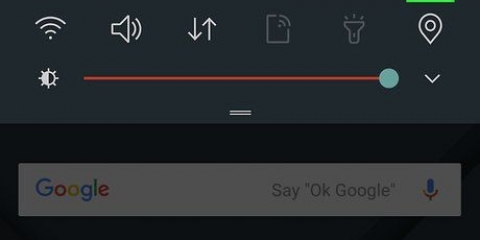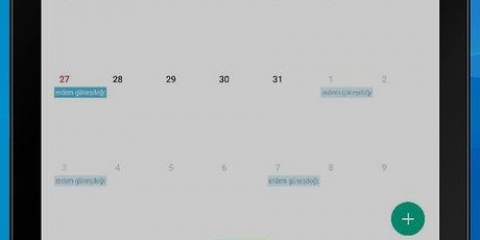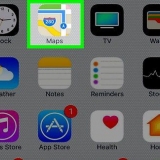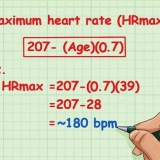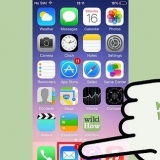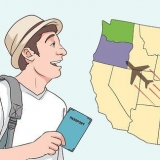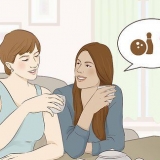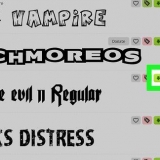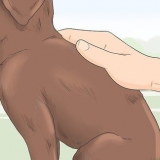So finden sie ein vergessenes passwort auf dem samsung galaxy
In diesem Tutorial erfahren Sie, wie Sie über das Samsung-Gerät auf Ihr passwortgeschütztes Samsung Galaxy-Telefon oder -Tablet zugreifen "Finde mein Handy" -Website oder durch einen Hard-Reset. Leider ist es in Android Nougat nicht möglich, ein vergessenes Passwort von Ihrem Telefon oder Tablet selbst wiederherzustellen. Wenn Sie einen Hard-Reset durchführen, werden Ihre Samsung Galaxy-Daten gelöscht.
Schritte
Methode 1 von 2: Verwenden der Samsung-Website

1. Öffne das "Finde mein Handy" -Webseite. Gehe zu https://findmymobile.samsung.com/ in deinem Browser. Sie können Ihr Samsung Galaxy von dieser Website aus entsperren, wenn Sie mit Ihrem Samsung-Konto bei Ihrem Galaxy angemeldet sind.
- Wenn Sie nicht mit Ihrem Samsung-Konto bei Ihrem Galaxy eingeloggt sind, benötigen Sie ein .

2. klicke aufANMELDEN. Dies ist ein blauer Button in der Mitte der Seite.
Wenn Sie bereits bei Find My Mobile angemeldet sind, überspringen Sie diesen und den nächsten Schritt.

3. Geben Sie Ihre Samsung-Anmeldeinformationen ein. Geben Sie Ihre E-Mail-Adresse und Ihr Passwort ein und klicken Sie dann auf ANMELDEN um dies zu tun.

4. klicke aufEntsperre mein Gerät. Es ist auf der linken Seite der Seite.
Wenn Sie mehr als ein Samsung Galaxy-Element haben, müssen Sie möglicherweise das richtige auswählen, indem Sie auf den Elementnamen in der oberen linken Ecke der Seite klicken und dann das richtige aus dem Dropdown-Menü auswählen.

5. Geben Sie Ihr Samsung-Passwort erneut ein, wenn Sie dazu aufgefordert werden. Wenn Sie dazu aufgefordert werden, müssen Sie Ihr Samsung-Kontokennwort erneut eingeben. Dies sollte Ihr Samsung Galaxy entsperren, obwohl Sie möglicherweise einige Sekunden warten müssen, bis das Element die Entsperrung erkennt.
Nachdem der Bildschirm entsperrt wurde, sollten Sie im Menü ein neues Passwort festlegen können Einstellungen.
Methode 2 von 2: Verwenden eines Werksresets

1. Verstehen Sie, wie ein Zurücksetzen auf die Werkseinstellungen funktioniert. Durch das Zurücksetzen Ihres Samsung Galaxy werden alle Dateien, Daten und Einstellungen einschließlich des Passcodes vollständig gelöscht. Dies bedeutet, dass Sie wieder auf Ihr Samsung Galaxy zugreifen und es verwenden können, es jedoch keine Dateien (z. Fotos) auf Ihrem Samsung Galaxy.
- Alle mit Ihrem Konto synchronisierten Daten können möglicherweise wiederhergestellt werden, nachdem Sie sich nach dem Zurücksetzen erneut bei Ihrem Samsung Galaxy angemeldet haben. In diesem Fall werden die Daten automatisch wiederhergestellt.

2. Halten Sie die Power-Taste gedrückt. Es befindet sich normalerweise in der oberen rechten Ecke des Samsung Galaxy, obwohl Sie es auf einigen Tablets oben finden können. Ein Menü erscheint.

3. Tippen Sie aufNeustart. Dies ist ein grünes Bild eines kreisförmigen Pfeils. Ihr Samsung Galaxy wird sich selbst neu starten.
wenn du dabei bist Ausschalten Sie werden aufgefordert, das Passwort einzugeben. Stattdessen musst du neu starten.

4. Halten Sie die Tasten Power, Volume Up und Lock gedrückt. Tun Sie dies sofort, nachdem Sie gedrückt haben Neustart Tippen Sie auf und lassen Sie sie nicht los, bis Sie zum Bildschirm "Wiederherstellung" gelangen, der einem weißen Android-Logo auf einem hellblauen Bildschirm ähnelt.
Die Sperrtaste ist die Nicht-Lautstärke-Taste auf der linken Seite des Galaxy.

5. Lassen Sie die Tasten los. Sobald Sie zum Wiederherstellungsbildschirm gelangen, lassen Sie die Tasten los und warten Sie, bis die schwarze Wiederherstellungskonsole angezeigt wird. Das kann mehrere Minuten dauern.

6. WählenDaten löschen/Werksreset. Drücken Sie die Taste zum Verringern der Lautstärke, bis diese Option ausgewählt ist (normalerweise reichen vier Tastendrücke aus).

7. Drücken Sie den Ein-Knopf. Dies bestätigt Ihre Auswahl der Option Daten löschen/Werksreset.

8. Wählenja wenn du gefragt wirst. Verwenden Sie dazu die Lauter- oder Leiser-Taste.

9. Drücken Sie erneut den Netzschalter. Dies fordert Ihr Samsung Galaxy auf, sich selbst zu löschen.

10. Starten Sie das Samsung Galaxy neu. Sobald das Samsung Galaxy die Wiederherstellung abgeschlossen hat, befinden Sie sich wieder auf dem Bildschirm der Wiederherstellungskonsole. Halten Sie die Ein-/Aus-Taste gedrückt, um Ihr Samsung Galaxy neu zu starten.
Von hier aus können Sie das Samsung Galaxy als brandneues Telefon oder Tablet einrichten.
Tipps
- Bei einigen älteren Samsung Galaxy-Geräten, die mit Gmail verbunden sind, können Sie das Passwort zurücksetzen, nachdem Sie Ihre PIN fünfmal falsch eingegeben haben, indem Sie die Taste . drücken Vergessen - unten auf dem Bildschirm, geben Sie Ihre Gmail-E-Mail-Adresse und Ihr Passwort ein und tippen Sie auf Anmeldung. Dies funktioniert nicht auf Nougat-Android-Artikeln wie dem Samsung Galaxy S8.
Warnungen
- Sie werden wahrscheinlich die meisten Ihrer gelöschten Dateien und Informationen von Ihrem Samsung Galaxy nicht wiederherstellen können, nachdem Sie einen Werksreset durchgeführt haben.
"So finden sie ein vergessenes passwort auf dem samsung galaxy"
Оцените, пожалуйста статью